おはようございます。神奈川県横浜市パソコン修理、廃棄の総合病院 PCクリニックです。
Windows7や8からWindows10にアップグレードされたユーザー様から微妙に聞かれる変更点を上げさせていただきます。マイクロソフトアカウントを作成して、PCのログイン時にパスワードをいちいち入力するのが煩わしいというお客様がおりました。確かにマイクロソフトアカウントで作成するパスワードは大文字小文字の区別をつけたりと細かいので以前短めにパスワードを設定されていたお客様は煩わしいと感じるかもしれません。そんなときはPINを設定してみてはいかがでしょう。
 ▲設定からアカウントのサインインオプションを開いた所。PINの項目の追加を押しましょう
▲設定からアカウントのサインインオプションを開いた所。PINの項目の追加を押しましょう
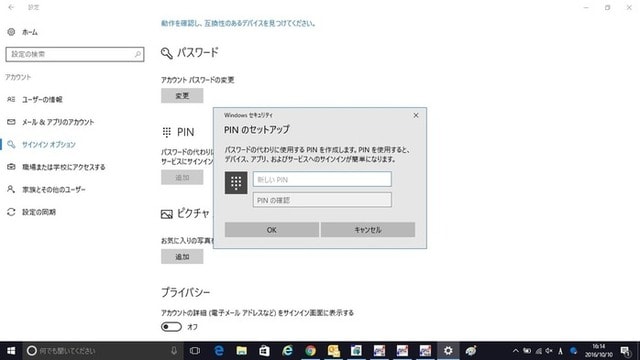 ▲数字4桁を設定します。確認としてもう一度同じ数字を入力します。
▲数字4桁を設定します。確認としてもう一度同じ数字を入力します。
 ▲サインインオプションをクリックすると従来のパスワードと先ほど設定したPINを入力することが出来ます。
▲サインインオプションをクリックすると従来のパスワードと先ほど設定したPINを入力することが出来ます。
パソコンでの困った、を解決しお客様に笑顔を取り戻します。ウイルス駆除、
データ復旧、インターネット不具合、どんなことでもお気軽にお尋ねください。
ご利用頂いたお客様の声も公開。ご質問はPCクリニック質問フォームへどうぞ。
パソコン修理から廃棄までパソコン修理専門病院
PCクリニックhttp://www.pc-clinic.ne.jp/
Windows7や8からWindows10にアップグレードされたユーザー様から微妙に聞かれる変更点を上げさせていただきます。マイクロソフトアカウントを作成して、PCのログイン時にパスワードをいちいち入力するのが煩わしいというお客様がおりました。確かにマイクロソフトアカウントで作成するパスワードは大文字小文字の区別をつけたりと細かいので以前短めにパスワードを設定されていたお客様は煩わしいと感じるかもしれません。そんなときはPINを設定してみてはいかがでしょう。
 ▲設定からアカウントのサインインオプションを開いた所。PINの項目の追加を押しましょう
▲設定からアカウントのサインインオプションを開いた所。PINの項目の追加を押しましょう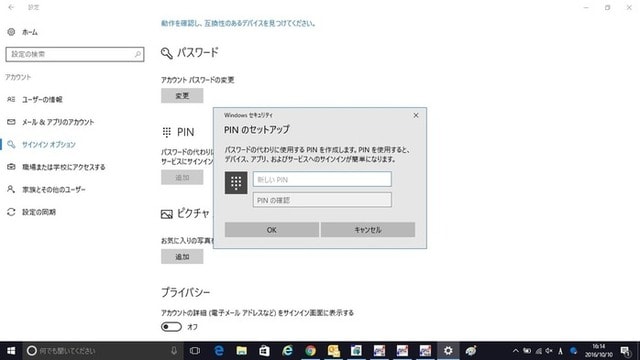 ▲数字4桁を設定します。確認としてもう一度同じ数字を入力します。
▲数字4桁を設定します。確認としてもう一度同じ数字を入力します。 ▲サインインオプションをクリックすると従来のパスワードと先ほど設定したPINを入力することが出来ます。
▲サインインオプションをクリックすると従来のパスワードと先ほど設定したPINを入力することが出来ます。パソコンでの困った、を解決しお客様に笑顔を取り戻します。ウイルス駆除、
データ復旧、インターネット不具合、どんなことでもお気軽にお尋ねください。
ご利用頂いたお客様の声も公開。ご質問はPCクリニック質問フォームへどうぞ。
パソコン修理から廃棄までパソコン修理専門病院
PCクリニックhttp://www.pc-clinic.ne.jp/





















※コメント投稿者のブログIDはブログ作成者のみに通知されます